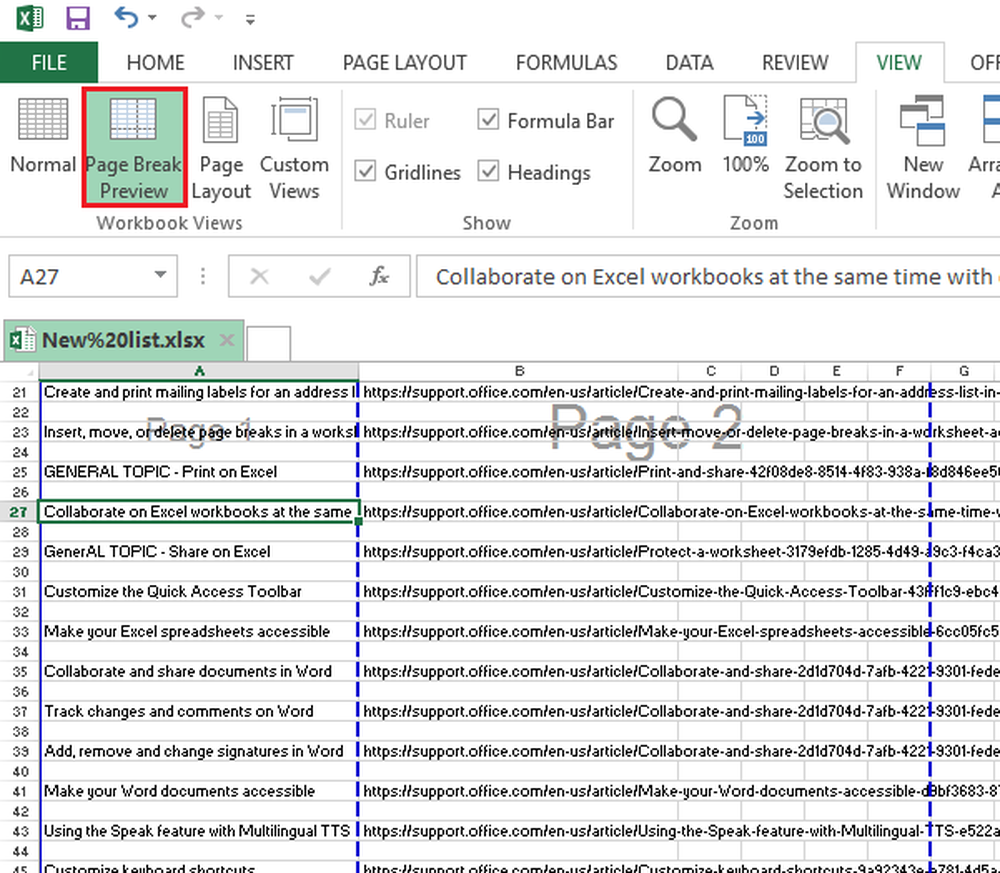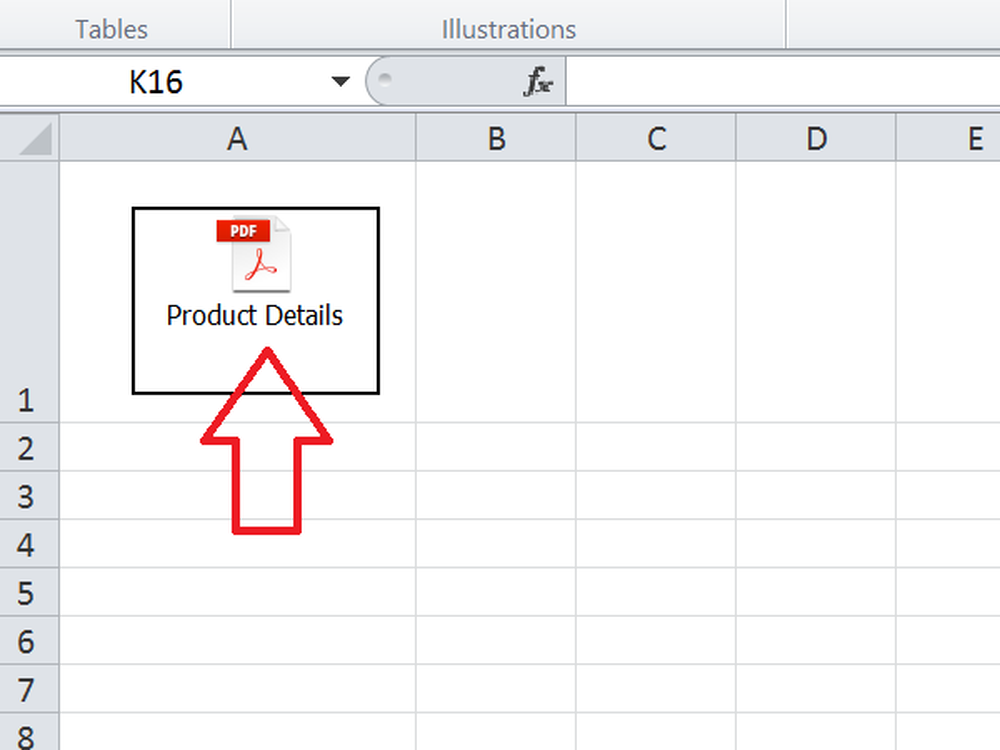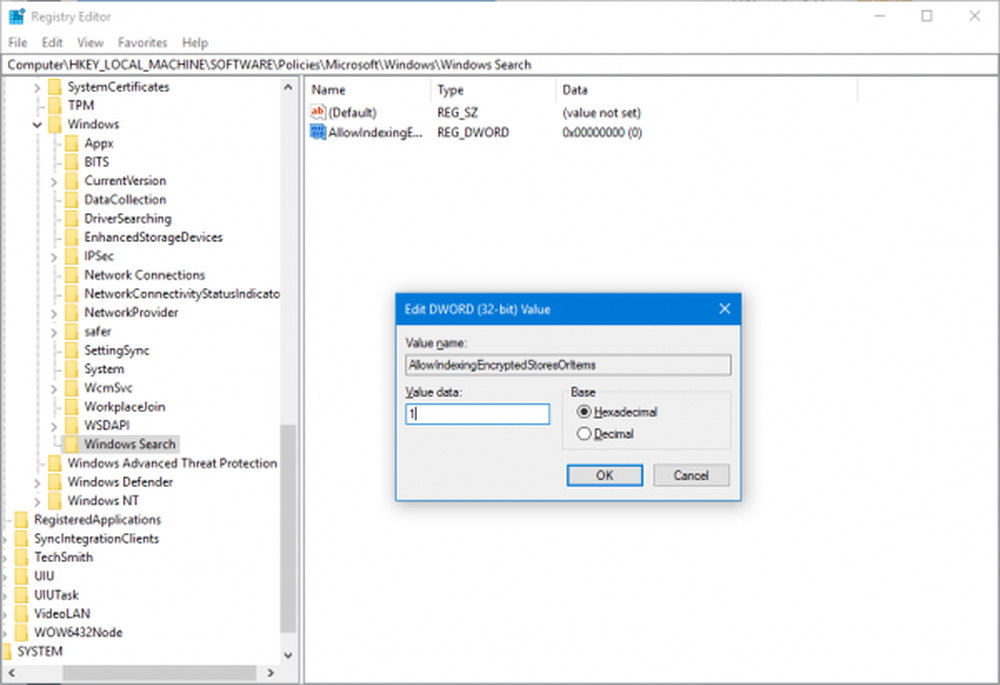Cum de a crește Windows 10 Defender Cloud de protecție

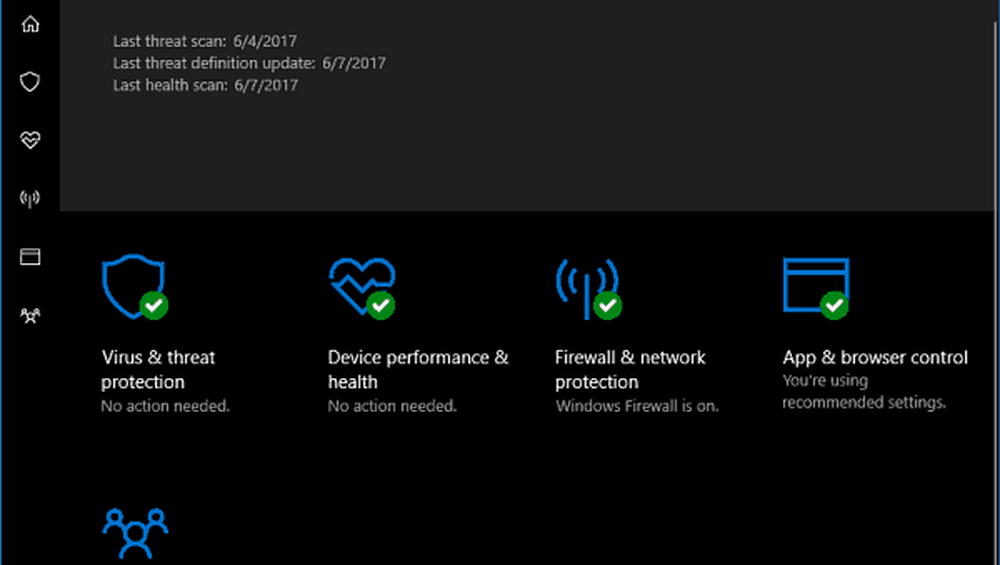
Windows Defender este software-ul de securitate antimalware prestabilit, care este integrat în Windows 10. Protejează sistemul dvs. în timp real împotriva tuturor amenințărilor de securitate, cum ar fi viruși, viermi, rootkit-uri, spyware și chiar ransomware.
Windows Defender continuă să se îmbunătățească cu fiecare actualizare majoră a Windows 10. Dacă executați Windows 10 Creators Update (Versiunea 1703) verificați articolul nostru despre noul Windows Defender Security Center. Îți ușurează vizualizarea și controlul protecțiilor de securitate de pe dispozitivul Windows 10.
În timp ce Windows Defender face o treabă destul de bună cu setările implicite, nimic nu este 100 la sută eficient și nu strică să-l intensificăm atunci când vine vorba de schimbarea protecției la nivelul cloud-ului. Selectarea unui nivel mai ridicat de protecție face Windows Defender mai proactiv în scanarea și detectarea fișierelor suspecte.
Notă: Acest articol este orientat către utilizatorii de putere și utilizatorii cu experiență care ar putea gestiona un mediu de producție mic. Windows 10 versiunea 1703 sau o versiune ulterioară este necesară. Veți fi conectat la dispozitivul Windows 10 la Microsoft Active Protection Service (MAPS). Este o comunitate online care colectează date despre amenințările detectate în sistemul dvs. Prin colectarea telemetriei și, uneori, a datelor personale de pe dispozitivul dvs., aceasta oferă detectarea precoce a vulnerabilităților și ajută la stoparea răspândirii noilor infecții malware. Microsoft afirmă că toate datele colectate sunt tratate cu confidențialitate. Dacă aveți întrebări despre aceasta, consultați Declarația de confidențialitate Microsoft.
Alăturați-vă Microsoft MAPS prin intermediul politicii de grup
Acești pași inițiali necesită utilizarea politicii de grup care nu este disponibilă în versiunile de bază ale Windows 10. Utilizați comanda rapidă de la tastatură Windows Key + R pentru a afișa dialogul Executare și tip: gpedit.msc și apăsați Enter sau faceți clic pe OK.
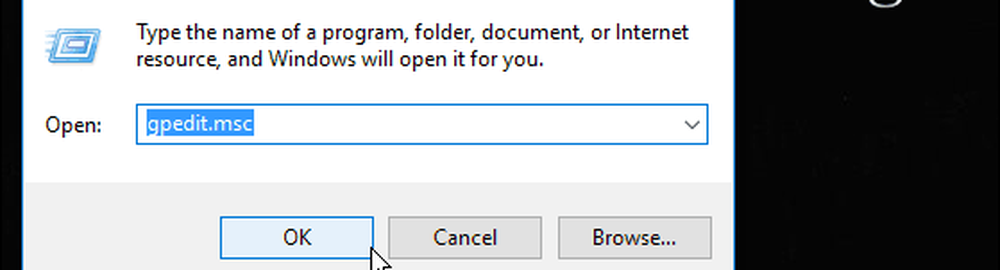
Apoi, navigați la următoarea locație:
Configurarea computerului> Șabloane administrative> Componente Windows> Windows Defender Antivirus> MAPS
Dublu click Alăturați-vă Microsoft MAPS situat în panoul din dreapta.
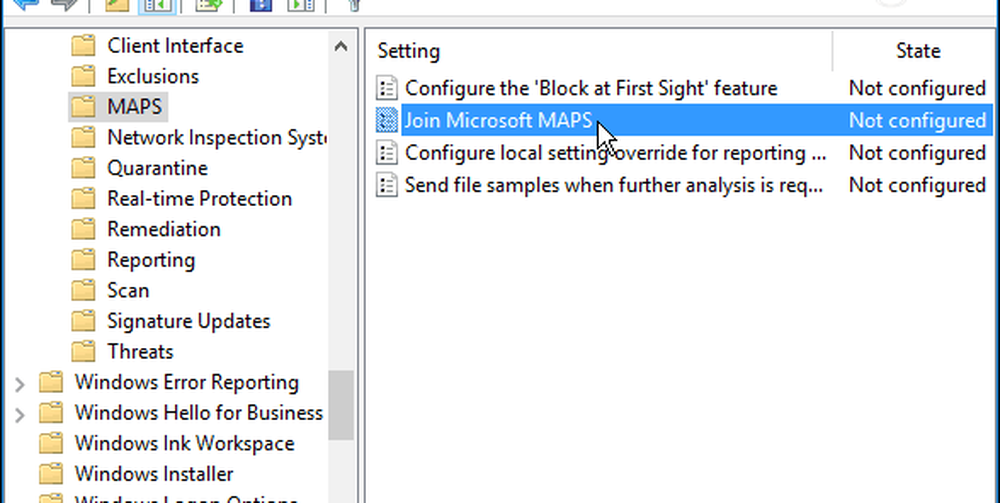
Selectați Activat și sub Opțiuni selectați Carti avansate din meniul derulant și faceți clic pe OK.
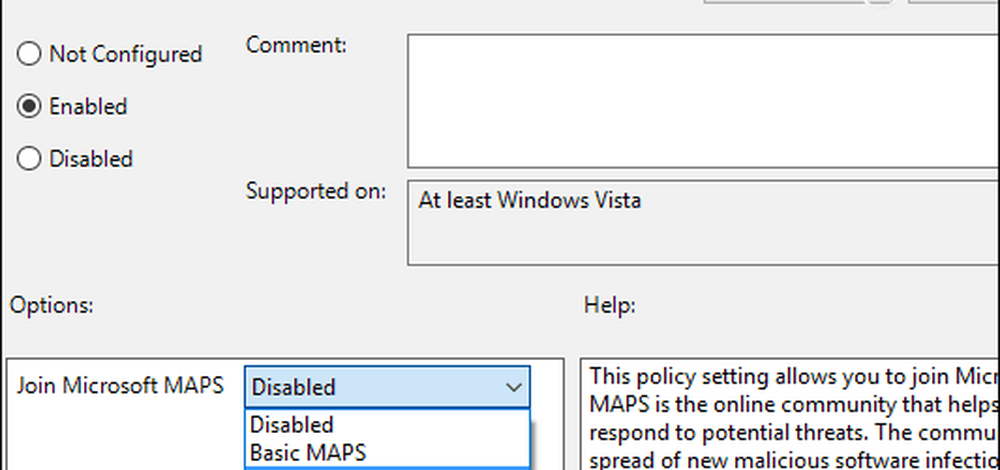
Creșteți nivelul de protecție la nori
Acum, că ați înscris dispozitivul Windows 10 în programul MAPS, puteți schimba nivelul de protecție a cloud-ului din Windows Defender. Continuând în Capul de politică de grup în următoarea cale:
Configurarea computerului> Șabloane administrative> Componente Windows> Windows Defender Antivirus> MpEngine
Apoi faceți dublu clic Selectați nivelul de protecție a norului în panoul din dreapta.
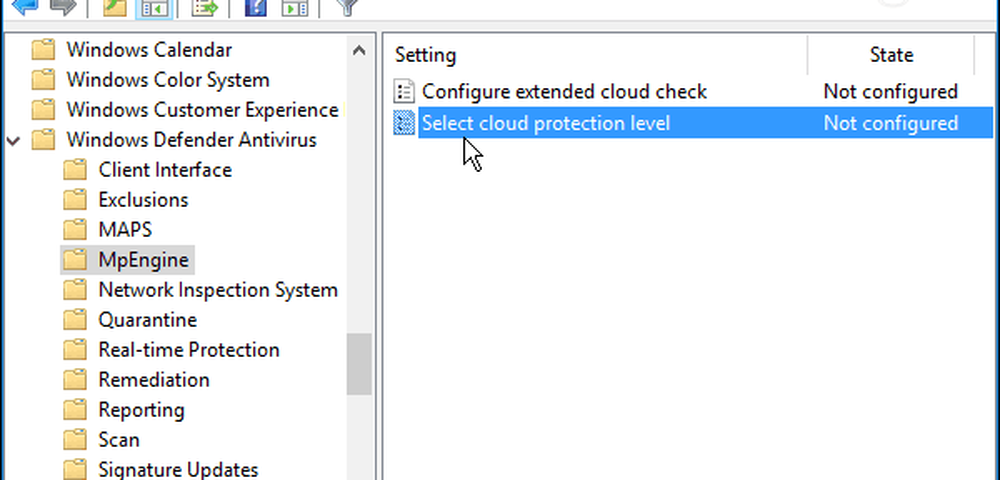
Selectați Activat și sub secțiunea Opțiuni selectați Nivel ridicat de blocare din meniul derulant și faceți clic pe OK pentru a închide Politica de grup.
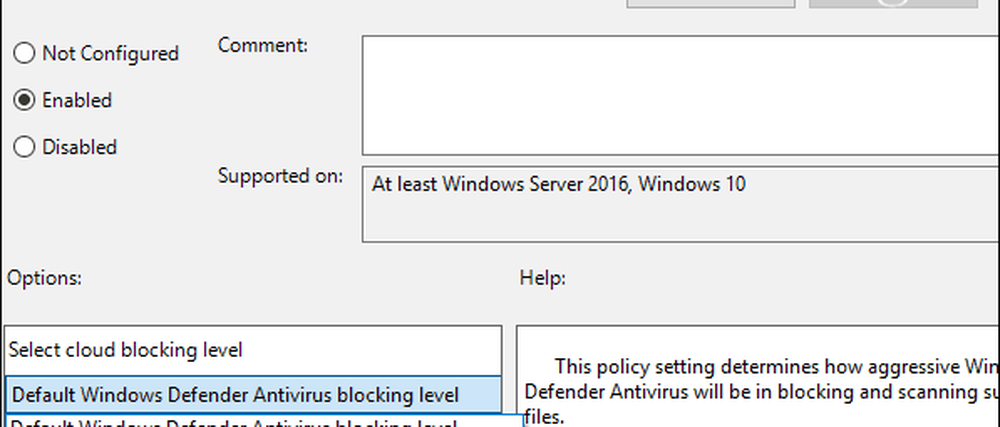
Notă: Prin selectarea opțiunii la nivel înalt, Windows Defender fortează blocarea și scanarea mai frecventă a fișierelor. În timp ce acest lucru îmbunătățește securitatea, poate duce și la rezultate pozitive false pe fișierele despre care știți că sunt sigure (mai ales cele care schimbă setările sistemului). Cu toate acestea, puteți bloca cu ușurință aceste fișiere pe măsură ce mergeți. Este un pic mai mult de lucru, dar nimeni nu a spus vreodată că securitatea este ușoară.
Dacă rulați un PC cu Windows 10 Home și doriți să creșteți nivelul Defender puteți. Cu toate acestea, înseamnă că va trebui să intrați în Registru și să faceți modificări. Dacă sunteți un consumator mediu, este posibil să nu încercați să treceți prin toate lucrările și riscurile. Cu toate acestea, iată instrucțiunile dacă sunteți interesat: Creșteți nivelul Windows Defender Cloud Protection pentru Windows 10 Home.
Ați crescut nivelul de blocare a norului Windows Defender pentru Windows 10 Home sau Windows 10 Pro? Spuneți-ne despre asta în comentariile de mai jos.